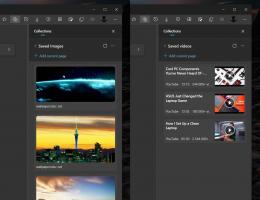Uložte tému ako Deskthemepack v aktualizácii Windows 10 Creators Update
Windows 10 Creators Update dostal aktualizované používateľské rozhranie pre prispôsobenie a vzhľad. Teraz je možné v aplikácii Nastavenie nielen spravovať farby a pozadie pracovnej plochy, ale je tiež možné zmeniť tému. Ak ste si prispôsobili vzhľad svojho počítača, možno ho budete chcieť uložiť ako súbor *.deskthemepack a použiť ho na inom počítači alebo zdieľať súbor deskthemepack s priateľom. Tu je návod, ako to možno urobiť v aktualizácii Windows 10 Creators Update.
Reklama
Windows 10 Creators Update vám umožňuje prispôsobiť vzhľad operačného systému pomocou Nastavenia. V časti Personalizácia sú stránky s možnosťami zmeny farby rámu okna (t farba zvýraznenia), pozadie pracovnej plochy, zakázať alebo povoliť priehľadnosť panela úloh a mnoho ďalších možnosti. Keď si prispôsobíte vzhľad pracovnej plochy, môžete ju uložiť ako tému a potom zdieľať súbor s témami so svojimi priateľmi.
Ak chcete uložiť tému ako Deskthemepack v aktualizácii Windows 10 Creators Update, urobte nasledovné.
Otvorte Nastavenia a kliknite na ikonu Prispôsobenie.

Tam použite požadované zmeny vzhľadu. Môže byť užitočné pozrieť si tento článok: Zmena motívu a vzhľadu v aktualizácii Windows 10 Creators Update.


Potom prejdite na stránku Prispôsobenie -> Témy.

Všimnite si text „Motív: Vlastné“, ktorý označuje, že máte prispôsobené možnosti vzhľadu, ktoré nie sú uložené. Teraz musíte tému uložiť. Pozrite si článok "Ako uložiť tému v aktualizácii Windows 10 Creators Update". V skratke urobte nasledovné:

Kliknutím na tlačidlo Uložiť tému tému uložíte. Po zobrazení výzvy zadajte požadovaný názov témy. Tento názov sa zobrazí v zozname tém.


Teraz môžete redistribuovať svoju tému ako *.deskthemepack. Ak chcete uložiť tému ako súbor deskthemepack, kliknite pravým tlačidlom myši na požadovanú tému v zozname a vyberte si Uložte tému na zdieľanie z kontextového menu.

V ďalšom dialógovom okne zadajte umiestnenie a názov súboru deskthemepack.
To je všetko. Práve ste vytvorili nový súbor deskthemepack v aktualizácii Windows 10 Creators Update.
Windows 10 Creators Update, známy ako verzia 1704, je aktualizáciou funkcií systému Windows 10, ktorá prináša množstvo zmien používateľského rozhrania operačného systému. Pridáva schopnosť nainštalovať témy z obchodu a mnoho ďalších nových možností vzhľadu. Napríklad uchováva štyri nedávne zvýrazňujúce farby, ktoré ste použili vo svojom účte, a umožňuje vám definovať a vlastnú farbu pre okná, panel úloh a ponuku Štart. Tieto zmeny vítajú väčšinou používatelia dotykovej obrazovky, pretože aplikácia Nastavenia je na takýchto zariadeniach užitočnejšia ako klasické možnosti prispôsobenia ovládacieho panela. Očakáva sa, že aktualizácia Windows 10 Creators Update (verzia 1704) bude vydaná v apríli 2017.